Käytä digitaalista pannua, kallistusta ja tavua Cisco Desk -kamerassa
 Onko sinulla palautetta?
Onko sinulla palautetta?
Vaihda digitaalista panorointi-, kallistus- ja todennusasetusta Käyttämällä Cisco Accessory Hub -työpöytäsovelluksen Kameranhallinta-työkalua.
Ennen aloittamista
Varmista, että poistat Parhaan yleiskuvan toiminnon käytöstä. Et voi muuttaa kameran sijaintiasetuksia, kun paras yleiskatsaus on käytössä.
| 1 |
Avaa Cisco Accessory Hub -työpöytäsovellus. |
| 2 |
Avaa lisälaiteasetukset napsauttamalla kameraa Lisälaitteet-välilehdessä . |
| 3 |
Säädä asetuksia Kamera-asetukset-välilehdessä Kameran hallintatyökalulla .
|
| 4 |
Jos haluat tyhjentää määritykset Kamera-asetukset-välilehdessä , valitse Palauta. Kameran asetukset - välilehden palautus tyhjentää kaikki tämän välilehden mukautukset, kameran sijaintiasetukset mukaan lukien. |
Kameran sijaintia esiasetuksissa voit nopeasti siirtyä tiettyihin käyttötapauksiin, kuten videotapaamiseen, suoratoistoon ja videokuvan nauhoitukseen kotitoimistossa tai työtiloissa.
Cisco Accessory Hub -työpöytäsovelluksen avulla voit määrittää kamera-, kallistus- ja todennusasetuksia ja tallentaa ne esiasetuksina. Voit tallentaa enintään kolme esiasetusta myöhempää käyttöä varten.
Esiasetukset eivät tallenna näyttö-, resoluutio - jakehystaajuusasetuksia .
Ennen aloittamista
Varmista, että poistat Parhaan yleiskuvan toiminnon käytöstä. Et voi säätää digitaalista panorointi-, kallistus- tai lähetinasetusta, kun paras yleiskatsaus on käytössä. Voit tallentaa enintään kolme esiasetusta.
| 1 |
Avaa Cisco Accessory Hub -työpöytäsovellus. |
| 2 |
Avaa lisälaiteasetukset napsauttamalla kameraa Lisälaitteet-välilehdessä . |
| 3 |
Siirry Kamera-asetukset-välilehteen . |
| 4 |
Kameran ohjauspaneelin avulla voit muuttaa panorointi-, kallistus- ja lähetinasetuksia. |
| 5 |
Tallenna asetukset esiasetuksiin ja anna esiasetuksille nimi valitsemalla Lisää esiasetus . |
| 6 |
Esiasetusten hallinta Lisää-valikossa
|
Vaihda digitaalista panorointi-, kallistus- ja todennusasetusta Käyttämällä Cisco Accessory Hub -työpöytäsovelluksen Kameranhallinta-työkalua.
Ennen aloittamista
| 1 |
Avaa Cisco Accessory Hub -työpöytäsovellus. |
| 2 |
Avaa lisälaiteasetukset napsauttamalla kameraa Lisälaitteet-välilehdessä . |
| 3 |
Säädä asetuksia Kamera-asetukset-välilehdessä Kameran hallintatyökalulla .
|
| 4 |
Jos haluat tyhjentää määritykset Kamera-asetukset-välilehdessä , valitse Palauta. Kameran asetukset - välilehden palautus tyhjentää kaikki tämän välilehden mukautukset, kameran sijaintiasetukset mukaan lukien. |
Kameran sijaintia esiasetusten avulla voit nopeasti siirtyä tiettyihin käyttötapauksiin, kuten videotapaamiseen, suoratoistoon ja videokuvan nauhoitukseen kotitoimistossa tai työtiloissa.
Cisco Accessory Hub -työpöytäsovelluksen avulla voit määrittää kamera-, kallistus- ja todennusasetuksia ja tallentaa ne esiasetuksina. Voit tallentaa enintään kolme esiasetusta myöhempää käyttöä varten.
Esiasetukset eivät tallenna näyttö-, resoluutio - jakehystaajuusasetuksia .
| 1 |
Avaa Cisco Accessory Hub -työpöytäsovellus. |
| 2 |
Avaa lisälaiteasetukset napsauttamalla kameraa Lisälaitteet-välilehdessä . |
| 3 |
Siirry Kamera-asetukset-välilehteen . |
| 4 |
Kameran ohjauspaneelin avulla voit muuttaa panorointi-, kallistus- ja lähetinasetuksia. |
| 5 |
Tallenna asetukset esiasetuksiin ja anna esiasetuksille nimi valitsemalla Lisää esiasetus . |
| 6 |
Esiasetusten hallinta Lisää-valikossa
|

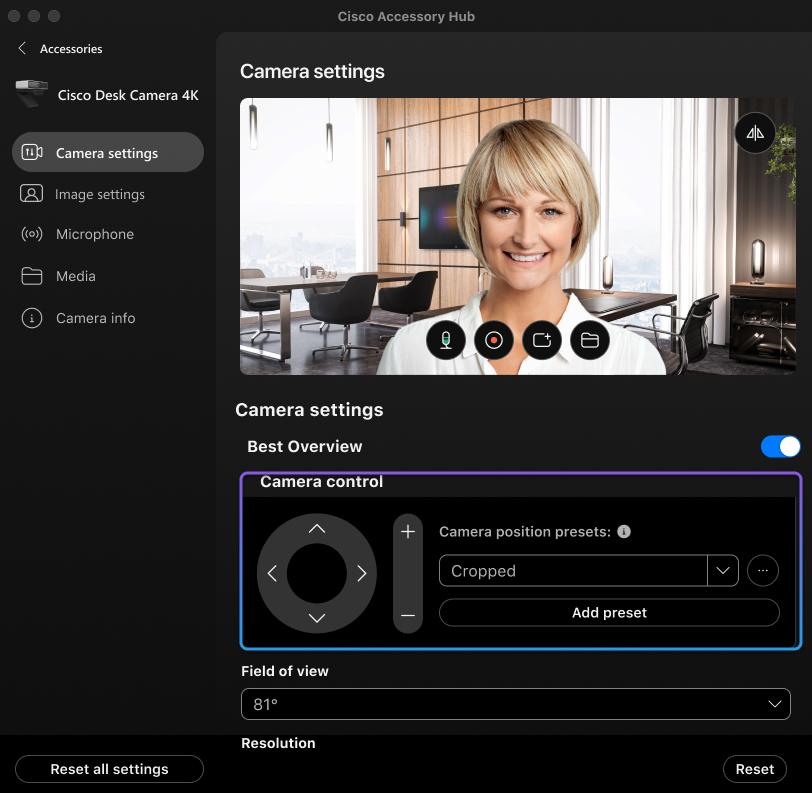
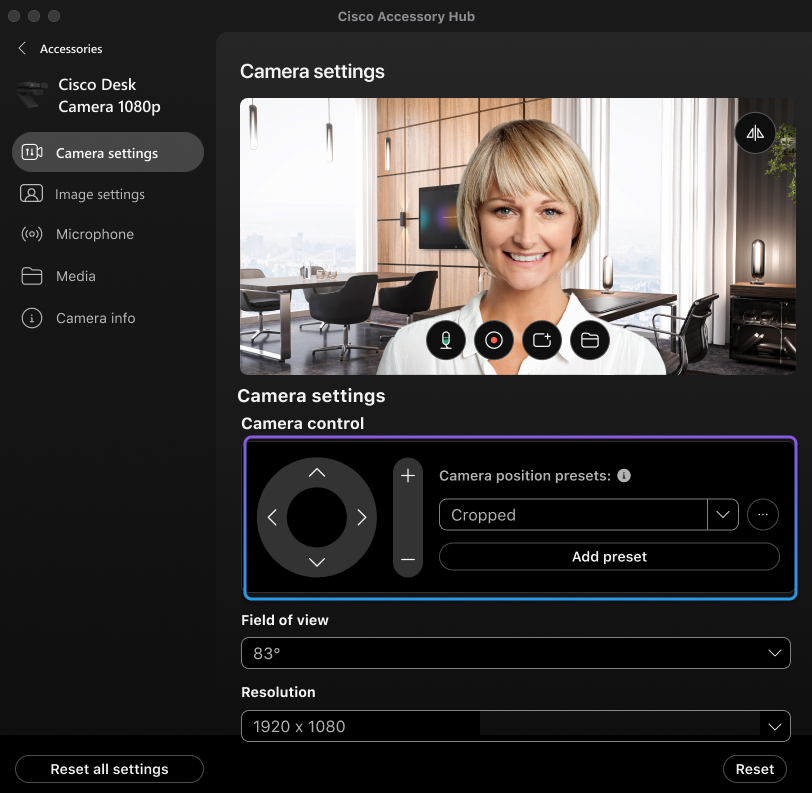
 tarpeen mukaan:
tarpeen mukaan:
